阿里云ECS服务器相关配置以及操作---上(初学者)
Posted admire
tags:
篇首语:本文由小常识网(cha138.com)小编为大家整理,主要介绍了阿里云ECS服务器相关配置以及操作---上(初学者)相关的知识,希望对你有一定的参考价值。
最近买了一台阿里云的ECS服务器 linux系统 centos镜像,把我相关的一些操作记录下来,供大家参考,不足之处欢迎指正。
首先买的过程就不用介绍了,根据自己的实际需要选择自己想要的配置,点击付钱就行了(最近阿里云在搞优惠,我买的基础版的一年才86人民币,感觉挺划算的!)
接下来就需要我们自己动手操作了,首先我们买好之后会出现这样的一个实例,里面有各种信息

接下来点击更多,选择密码/密钥,重置实例密码和修改远程连接密码,远程连接密码是我们在第一次点击远程连接的时候系统会自动生成一个6位的数字密码,(只会出现一次,我们可以改成我们容易记得密码),实例密码是我们登陆linux系统所需要的的密码
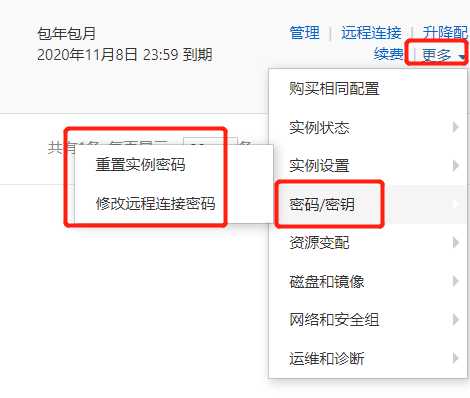
修改完成后,我们点击远程连接,输入我们修改的远程连接密码进入即可,首先他会让我们输入登陆名,都是root,password 是我们修改的实例密码,点击回车键就行了,然后我们输入命令ls(l是小写的L)就可以看到里面的一些文件夹了
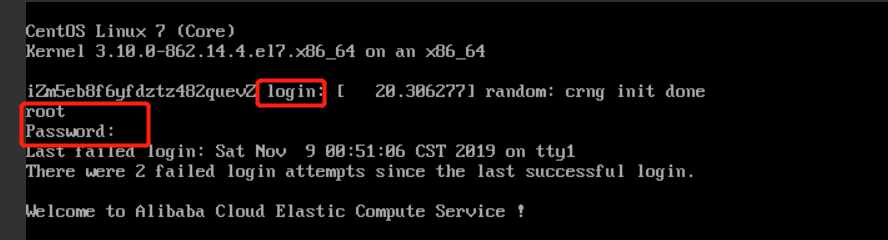
当然这些肯定不能满足一个开发的人员的要求,我们要借助一些可视化工具,来帮助我们完成一些配置,和系统的部署。
我个人用到的可视化软件是Xftp和Xshell,版本没有要求,在使用这两个软件之前,我们需要开放一个端口,用来连接阿里云的服务,具体操作如下:
更多--网络和安全组--安全组配置
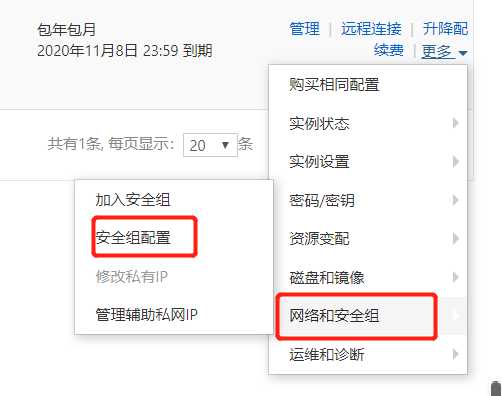
点进去会出现这样的一个界面

点配置规则-添加安全组规则,按照下面的信息录入即可,最后点击确定
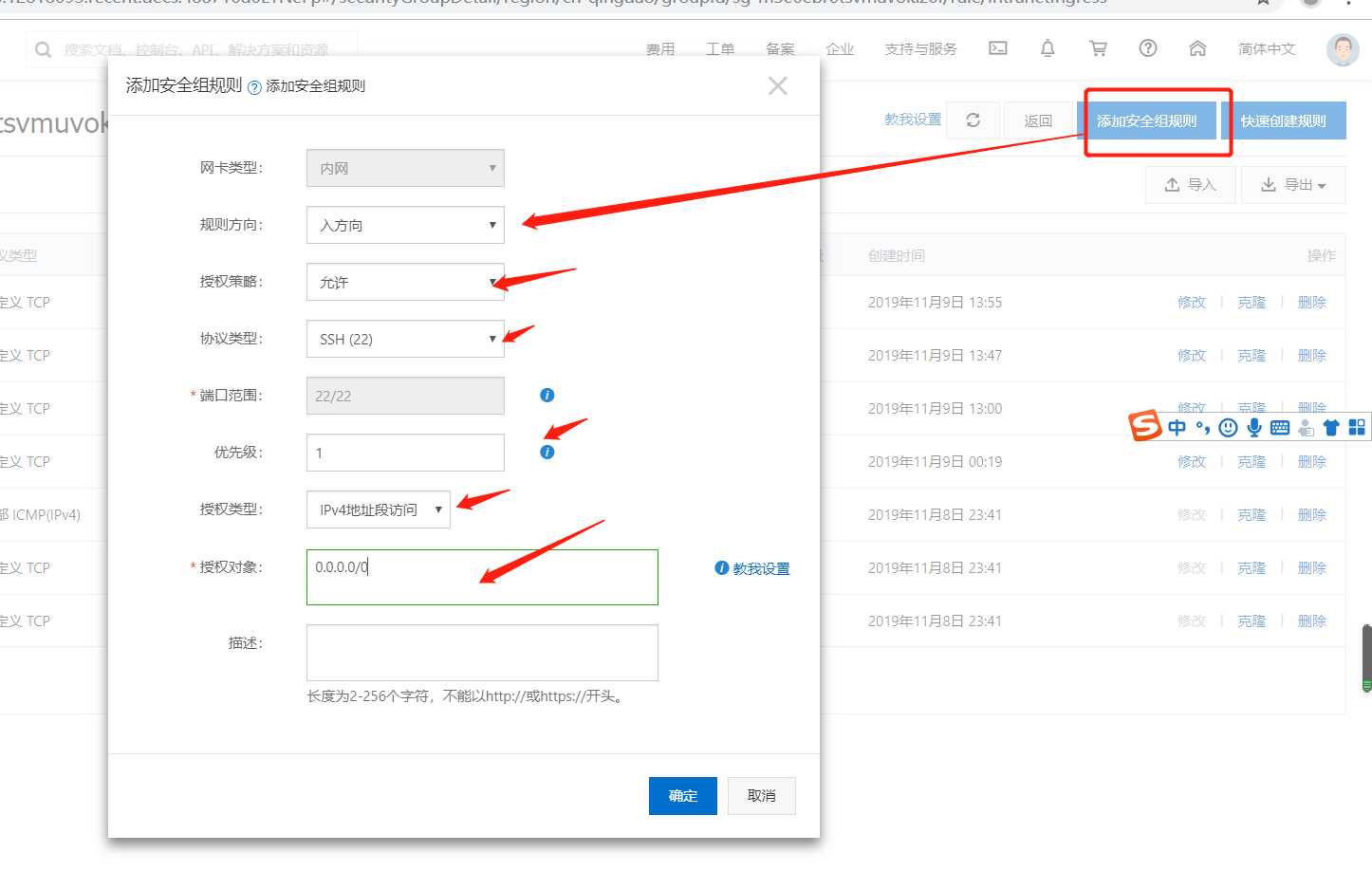
端口已经开好,下面用我们的软件进行连接阿里云服务
下载Xftp和Xshell,下载地址自行百度就行,然后安装到电脑上,没有注意的直接下一步就行
打开安装好的Xftp,按照下面的信息填入就行 文件 新建 这个主要是上传部署环境和软件用到的
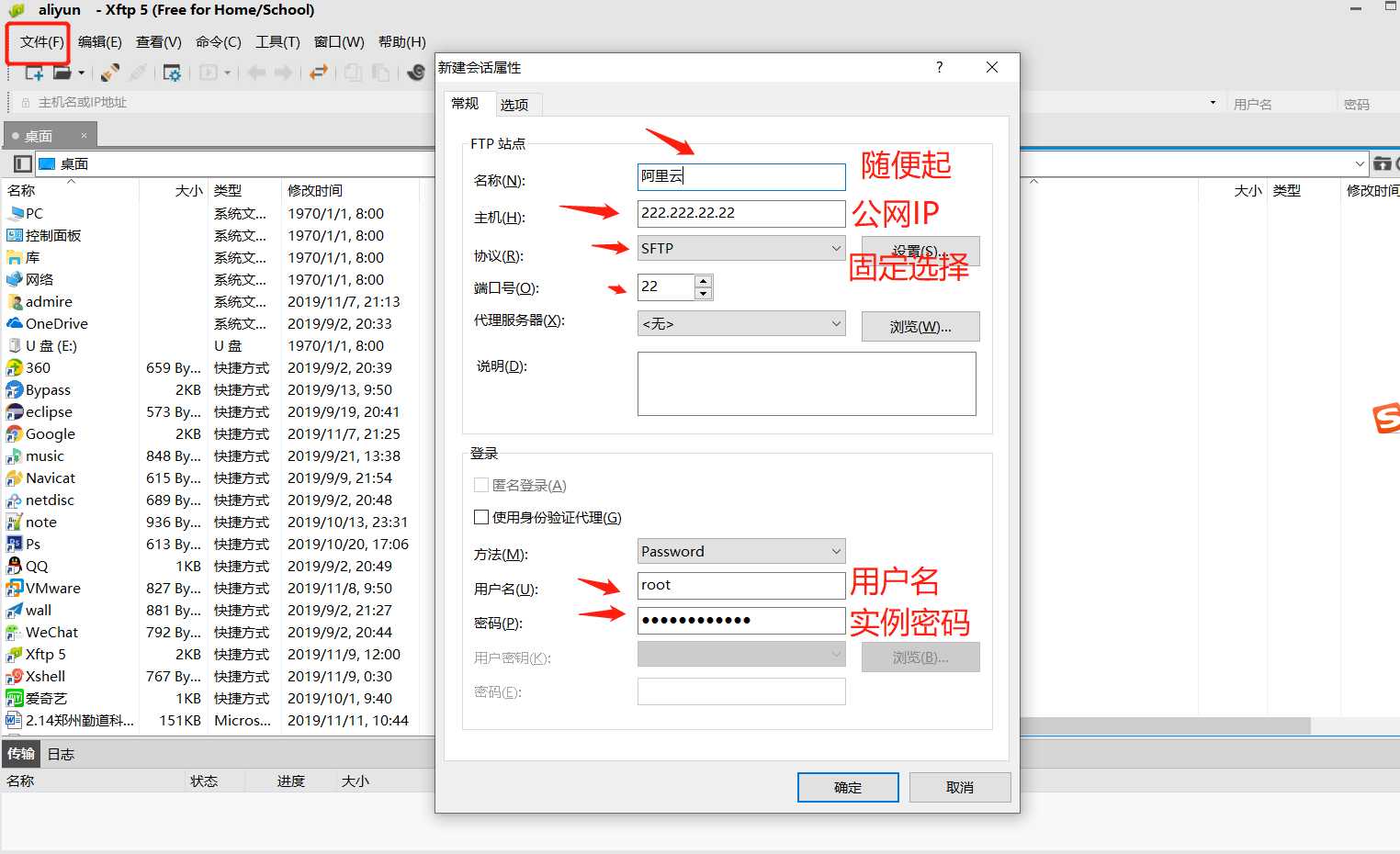
接下来 打开安装好的Xshell软件,安装步骤之间点下一步即可 和Xftp软件一样,
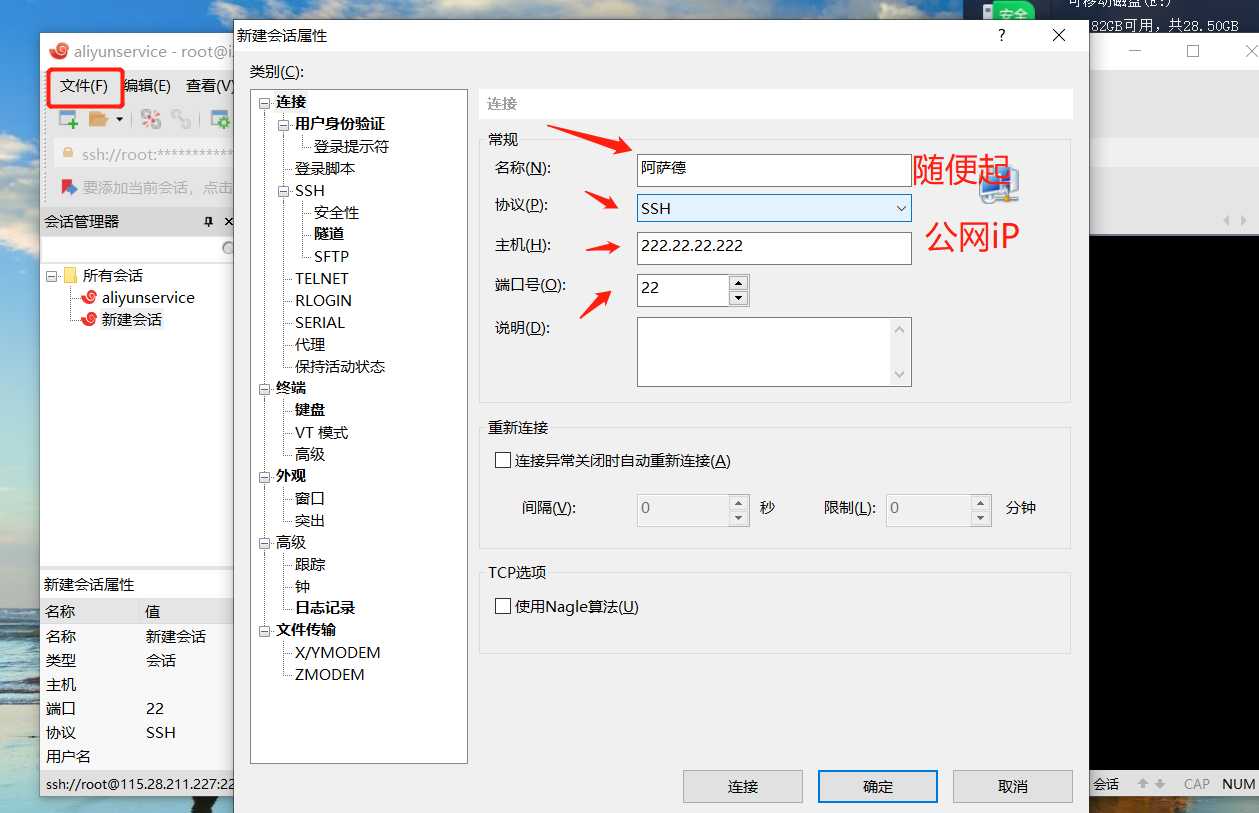
然后点击用户身份验证
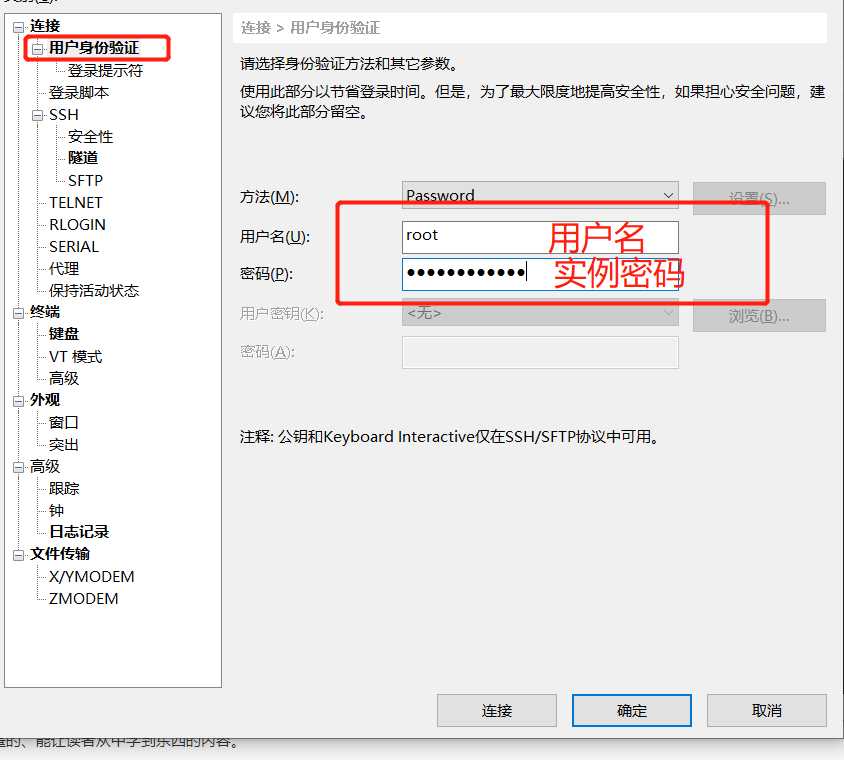
输入完成后点击连接,返回刚才的页面,点击下面的连接就行,到此为止两个软件都已经连上阿里云的服务器。
今天先介绍到这里,下一篇介绍配置jdk tomcat mysql。
以上是关于阿里云ECS服务器相关配置以及操作---上(初学者)的主要内容,如果未能解决你的问题,请参考以下文章